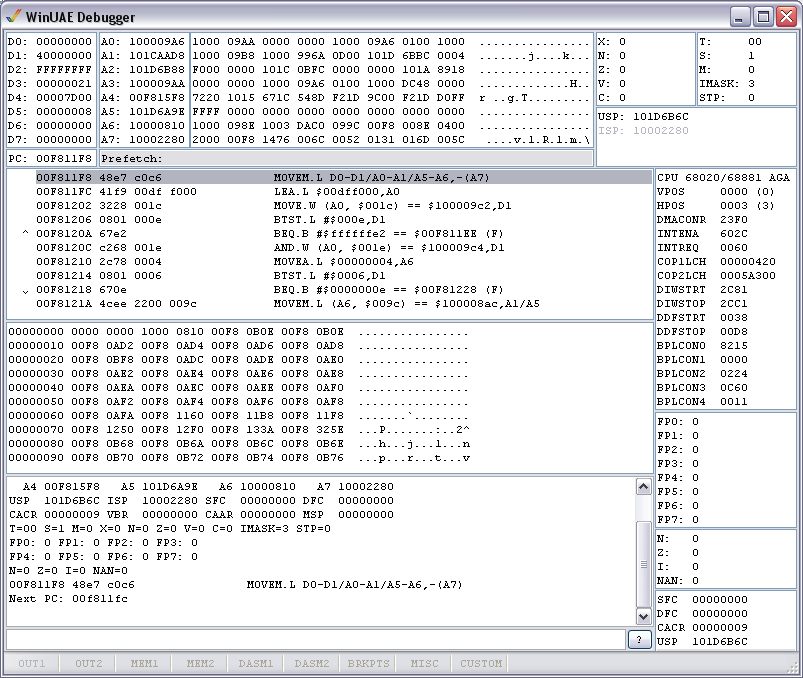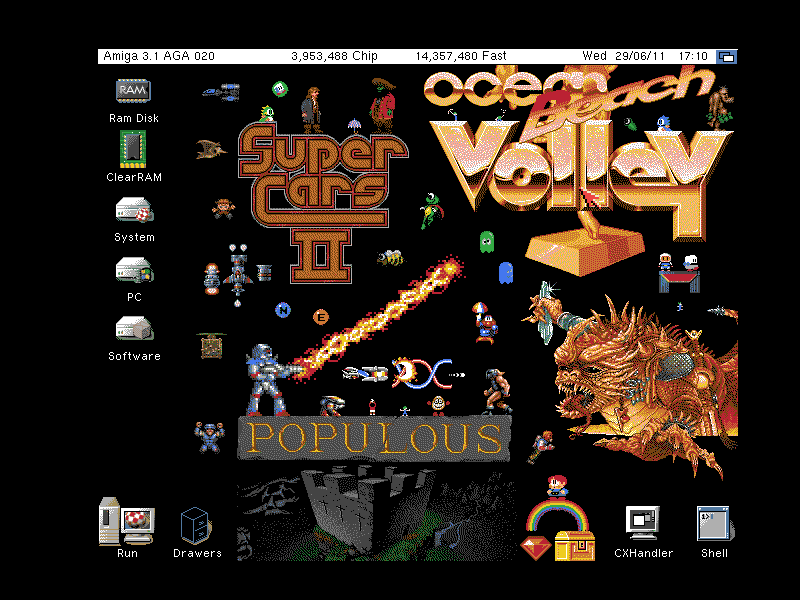ClassicWB для знатоков
Установка ClassicWB собственными руками
На сайте ClassicWB вы можете скачать предустановленную и настроенную систему. На выбор есть несколько вариантов, в основном они предназначены для использования на реальных системах (и отличаются как раз выбором компьютера, на которую следует устанавливать выбранную сборку), но также есть версия с эмулятором - UAE. Её-то и надо скачивать.
- Скачайте текущую версию ClassicWB UAE. На данный момент это v26 и занимает она 154 Мб.
- После скачивания предустановленной версии распакуйте ее куда-нибудь. Там уже будет настроенный эмулятор.
- Укажите путь до kickstart rom'а (3.1 предпочтительно)[1] и загрузите нужную конфигурацию (A1200.uae, например).
- Эмулятор по умолчанию подключает систему в виде образа жесткого диска System_ADVSP.hdf, но на выбор дается еще образ с другой ФС. Опционально можно его поменять.
- После загрузки вам будет предложено подтвердить легальность своей копии Workbench'а указав образ дискетки номер 2 (Workbench). Скачать его можно здесь.
- Система определит, что это Workbench версии 3.1 (возможно также использовать версию 3.0), вам будет предложено произвести полный апгрейд системы до версии 3.1. Для этого нужны все остальные дискеты Workbench 3.1. Опционально можно это сделать, но можно и отказаться.
- Установщик предложит выбрать настройки цветов и рабочего стола (в частности, использовать или нет обои и т.д.), а также специальную оболочку для WHD-игр под названием iGame. Она требует дополнительных 20 Мб, но содержит скриншоты игр, а также удобную систему поиска и систематизации WHD-игрушек.
- После того, как вы ответите на все вопросы, установщик предложит убрать дискету и перезагрузиться, что и надо проделать.
В результате должно получиться примерно следующее [2]:
Поддержка CD-ROM в ClassicWB
По умолчанию в ClassicWB поддержки CD-ROM нет, но необходимые для установки файлы лежат в Software/MyFiles/Install/тип_FS/AmiCDFS2 (либо AmiCDROM).
Проведем установку на примере AmiCDFS2:
- Скопируйте файлы [3] из C (нужны Mount, SetCDFS, SetPatch) в C: (SYS:C/, асигнованное название в ClassicWB - SYSTEM:C/),
- Скопируйте из L файл AmiCDFS.030 в L: (SYS:L/, асигнованное название в ClassicWB - SYSTEM:L/) и переимейте его в AmiCDFS (поскольку у нас 030 система),
- Скопируйте CD0 в Devs:DOSDrivers, чтобы включить автомонтирование диска,
- Скопируйте def_CDDAdisk.info из Icons или NewIcons для поддержки CDDA дисков (CD-аудио),
- Опционально можно скопировать MCDPlayer в программы (это проигрыватель музыки),
- Откройте редактором Devs:DOSDrivers/CD0 и впишите название драйвера uaescsi.device и номер юнита 1,
- Перезагрузитесь. Если у вас вставлен в виртуальный или реальный CD-ROM диск, то он появится в эмуляторе.
Поддержка RTG в ClassicWB
В ClassicWB есть возможность подключить RTG-расширение для графики. Здесь мы поясним, как это делается самостоятельно. Для тех, кто не ищет сложных путей, - скачайте ClassicWB P96.
- Включите RTG-расширение на вкладке Expansion в WinUAE (ползунок с памятью сдвиньте вправо, например, до 16 Мб).
- Скачайте драйвера Picasso96[1], перепишите их на Амижный диск и установите из-под эмулятора. Установка там простая, нужно только в одном месте выбрать uae.device из списка адаптеров, а в остальном надо просто щелкать "Proceed".
- Скачайте свежий дистрибутив WinUAE и обновите LIBS:Picasso96/rtg.library на тот, который вы найдете в WinUAE/Amiga Programs. Иначе всё будет глючить и сильно тормозить из-за устаревшей rtg.library.
Дебаггер в WinUAE
Чтобы включить дебаггер, нажмите Shift+F12. Появится окно: